Comment afficher les mots de passe de tous les réseaux Wi-Fi auxquels vous avez connecté votre iPhone
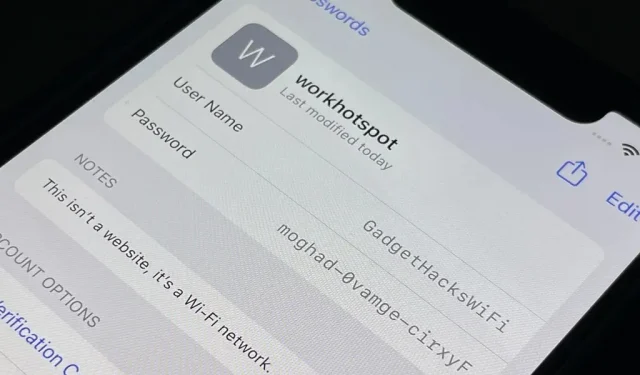
Votre iPhone est toujours avec vous où que vous alliez, et si vous n’avez pas de données illimitées sur votre forfait cellulaire, vous vous êtes probablement connecté à des dizaines de points d’accès Wi-Fi au fil des ans. Les mots de passe Wi-Fi sont enregistrés sur votre iPhone, vous pouvez donc vous reconnecter automatiquement à votre routeur ou point d’accès personnel, mais trouver un simple mot de passe texte pour un réseau n’est pas une tâche facile.
Bien qu’iOS se souvienne des mots de passe Wi-Fi pour tous les points d’accès sans fil auxquels vous vous connectez avec succès, il n’existe aucun moyen évident d’obtenir le mot de passe public du réseau. Votre iPhone vous permettra de partager votre mot de passe de point d’accès enregistré avec un autre appareil essayant de se connecter au réseau en question, mais uniquement avec d’autres appareils Apple exécutant la dernière version d’iOS, iPadOS ou macOS.
- Détails complets : Comment transférer instantanément les mots de passe Wi-Fi de votre iPhone vers d’autres appareils Apple à proximité
Vous pouvez vous préparer à l’avance en écrivant le mot de passe texte simple des réseaux Wi-Fi que vous rejoignez afin de pouvoir le voir rapidement ou le partager plus tard, mais que se passe-t-il si vous voulez voir le mot de passe pour celui qui est déjà enregistré dans votre liste Ma liste de réseaux dans Paramètres -> Wi-Fi ? Ce n’est pas aussi simple que sur Android, mais c’est faisable.
Trouver les mots de passe Wi-Fi enregistrés dans le trousseau iCloud
Si vous allez dans Paramètres -> Mots de passe sur votre iPhone, vous ne verrez pas vos mots de passe Wi-Fi enregistrés. Vous pouvez ajouter manuellement un nouveau réseau en tant que « site » pour enregistrer ses informations d’identification, mais vous devrez le faire chaque fois que vous rejoignez un nouveau réseau pour qu’il soit vraiment utile. Au lieu de cela, regardez votre Mac.
Un outil dans le dossier de l’application macOS Utilities appelé Keychain Access contient toutes vos informations d’identification de réseau Wi-Fi enregistrées. Ouvrez l’application et assurez-vous que « iCloud » est sélectionné dans la barre latérale sous Default Keychains. Si vous avez connecté votre Mac au réseau, il se peut qu’il n’ait pas été enregistré sur iCloud, vous pouvez donc également essayer « Système » dans « System Keychains ».
Dans les onglets, sélectionnez « Mots de passe » pour filtrer les notes sécurisées, les certificats et autres données, puis triez les résultats par « Type » et recherchez le réseau Wi-Fi intitulé « Mot de passe réseau AirPort ». Vous pouvez également utiliser la barre de recherche pour rechercher un point d’accès par son nom.
Sélectionnez le réseau souhaité, puis appuyez sur « Retour » (ou « Entrée ») sur le clavier, ou double-cliquez sur le bouton gauche de la souris sur le réseau. Dans la fenêtre contextuelle, cochez la case à côté de Afficher le mot de passe.
Saisissez ensuite le mot de passe du trousseau pour afficher le mot de passe en clair. Le mot de passe de votre trousseau est probablement le même que le mot de passe que vous utilisez pour votre compte d’utilisateur macOS.
Le mot de passe du réseau Wi-Fi devrait se révéler lorsque la demande est authentifiée, et vous pouvez le copier et le coller à partir de là.
Supposons que vous souhaitiez copier immédiatement le mot de passe dans votre presse-papiers afin de pouvoir le coller dans un message texte, un e-mail ou autre chose. Vous pouvez simplement sélectionner un réseau dans la liste dans Keychain Access, puis utiliser le raccourci clavier Maj-Commande-C ou aller dans Édition -> Copier le mot de passe dans le presse-papiers dans la barre de menus pour le copier.
Que faire si vous ne trouvez pas votre mot de passe Wi-Fi ?
Si vous avez vérifié votre trousseau d’accès mais que vous ne trouvez pas le mot de passe Wi-Fi dont vous avez besoin, il se peut que vous ne synchronisiez pas vos mots de passe Wi-Fi avec iCloud. Vous voudrez l’activer pour tous vos appareils Apple connectés à iCloud pour une expérience la plus fluide possible.
Allez dans Paramètres -> [votre nom] -> iCloud -> Accès au trousseau sur votre iPhone, iPad ou iPod touch et assurez-vous que le trousseau iCloud est activé. À partir de maintenant, tous les mots de passe que vous entrez et enregistrez pour les points d’accès Wi-Fi sur vos appareils seront synchronisés avec tous vos autres appareils Apple.
Sur macOS, accédez à Préférences Système -> Identifiant Apple -> iCloud, puis assurez-vous que l’accès au trousseau est coché dans la liste.
Existe-t-il d’autres moyens de trouver des mots de passe Wi-Fi enregistrés ?
L’utilisation du trousseau iCloud est l’option la plus pratique pour obtenir des mots de passe en texte brut pour les réseaux Wi-Fi enregistrés sur votre iPhone, même si vous devez utiliser un ordinateur. Cependant, si vous essayez de trouver le mot de passe de votre propre réseau Wi-Fi, vous pouvez utiliser l’application pour votre routeur sans fil.
Par exemple, j’ai un système Wi-Fi AmpliFi Mesh et je peux accéder aux paramètres du réseau sans fil du routeur dans l’application AmpliFi et activer « Afficher le mot de passe » pour l’ouvrir.
Si vous n’avez pas d’application de routeur sans fil, vous pouvez aller dans Paramètres -> Wi-Fi, appuyer sur le bouton (i) à côté du nom de votre réseau, appuyer et maintenir la ligne « Routeur », et appuyer sur « Copier ».» Notez que cela ne fonctionne que lorsque vous êtes actuellement connecté au réseau pour lequel vous essayez d’obtenir l’adresse IP du routeur.
Accédez ensuite à l’adresse IP copiée dans Safari ou un autre navigateur Web et suivez les instructions pour vous connecter à votre routeur avec les informations d’identification de votre compte. Si vous n’avez jamais réinitialisé le nom d’utilisateur et le mot de passe par défaut de votre routeur, vous pouvez essayer certaines des combinaisons par défaut pour votre modèle à partir de la liste des mots de passe de connexion par défaut du routeur .
Après vous être connecté à votre routeur Wi-Fi, vous pouvez accéder aux paramètres de votre réseau sans fil pour afficher votre mot de passe réseau actuel.
Si vous n’avez pas de réseau Wi-Fi pour lequel vous devez trouver un simple mot de passe textuel, vous ne pouvez pas faire grand-chose si la méthode du trousseau iCloud ne fonctionne pas, à part demander le mot de passe au propriétaire du point d’accès. C’est si vous n’êtes pas un hacker .
Bien que ce soit probablement illégal, vous pouvez accéder à vos informations d’identification de réseau Wi-Fi à l’aide d’outils tels que Wifiphisher , Bettercap , Wifite2 , Hashcat , Airgeddon , Besside-ng , Fluxion , caches USB et même des cartes de vœux . Bien sûr, vous aurez également besoin d’un ordinateur pour la plupart de ces outils de piratage.
Laisser un commentaire